9 rumus simpel membuat jadwal kerja shift
Sebagian besar masih banyak yang bingung bagaimana cara membuat jadwal kerja shift pada perusahaan tempat mereka bekerja, ada yang membuat jadwal shift dengan cara manual dan ada pula yang masih bingung mengatur pembagian jam kerja agar dalam sebulan stiap pegawai mendapatkan proporsi jam kerja yang sama. maka dari itu saya akan berikan 9 rumus simpel membuat jadwal kerja shift
Baca Juga :
7 langkah terstruktur membuat Jadwal kerja 3 shift dengan 10 Orang karyawan
faktor penyebab sulitnya membuat jadwal kerja shift yaitu
1 mengatur jumlah berapa orang kerja pagi, sore dan malam hari. ( secara umum biasanya pagi lebih banyak )
2 memberikan porsi yang sama pada setiap pegawai seperti berapa kali libur, berapa kali pagi, berapa kali sore dan malam.
3 menghitung jam kerja bukan hari kerja, karena kemungkinan pagi, sore, atau malam memiliki jam kerja yang berbeda ( biasanya jam kerja malam lebih panjang )
4 membuat warna otomatis jika libur atau off ( secara umum ditandai dengan warna merah )
Dari ke empat faktor diatas maka dapat dikerjakan dengan mudah menggunakan 9 rumus simpel membuat jadwal kerja shift
Pertama buka microsoft excel anda kemudian New. Buatlah tabel dengan format mingguan atau bulanan sesuai dengan kebutuhan anda untuk membuat jadwal shift. Disini saya akan berikan contoh membuat jadwal kerja shift bulanan seperti gambar dibawah ini.
Jika anda sudah membuat tabel dengan format bulanan maka langkah selanjutnya adalah buatlah P (pagi) pada tabel secara menyeluruh agar memudahkan anda bekerja untuk pembagian shift kerja. Lihat gambar dibawah ini.
Tahap selanjutnya adalah membuat rumus penjumlahan, berapa LB (libur), P (pagi), S (sore), M (malam), dan Jam (berapa jam mereka bekerja sebulan). Jam adalah patokan dari semua pegawai agar mendapatkan porsi yang sama stiap bulannya, jadi tidak ada cemburu sosial masalah jam kerja. Buatlah disebelah tabel kalender dengan format seperti dibawah ini.
Rumus pertama =COUNTIF(C3:AD3,"o")
Taruhlah rumus pertama pada kolom LB, tujuannya adalah menghitung jumlah huruf "O" (libur) ketika anda menulis "O" pada tabel kalender. tariklah rumus itu kebawah agar anda tidak mengulang membuat rumus yang sama.
Baca juga : 10 Point microsoft excel untuk pemula
Rumus kedua =COUNTIF(C3:AD3,"p")
Sama seperti rumus diatas yaitu menghitung jumlah berapa kali masuk pagi atau disini ditandai dengan huruf "P" dan taruhlah rumus ini pada kolom "P"
Rumus ketiga =COUNTIF(C3:AD3,"s")
Rumus keempat =COUNTIF(C3:AD3,"m")
Rumus ketiga dan ke empat adalah sama seperti rumus pertama, namun hanya berbeda penempatannya, "S" adalah untuk menghitung berapa kali yang masuk sore dan "M" adalah berapa kali yang masuk malam.
Rumus kelima =(AJ3*6)+(AK3*6)+(AL3*12)
Buatlah rumus diatas untuk menghitung jam kerja. penjelasnya adalah AJ3 adalah kolom jumlah PAGI dikali 6 jam, AK3 adalah jumlah SORE dikali 6 jam dan AL3 jumlah MALAM dikali 12 jam. Jadi disini saya menggunakan Pagi atau Sore adalah 6 jam kerja dan Malam saya menggunakan 12 jam kerja.
Langkah selanjutnya adalah buatlah tabel untuk menjumlahkan berapa orang Pagi, Sore, atau Malam pada satu hari, seperti gambar yang dilingkari dibawah ini.
Kemudian masukan rumus ke enam, ke tujuh dan kedelapan pada masing-masing kolom, penjelasnya sama seperti penjelasan diatas, namun ini penjumlahan menurun. Misalnya pada Tgl 1 berapa orang yang masuk Pagi, Sore atau malam pada hari tersebut.
Rumus ke enam =COUNTIF(C3:C14,"P")
Rumus ke tujuh =COUNTIF(C3:C14,"S")
Rumus ke delapan =COUNTIF(C3:C14,"M")
Rumus ke sembilan adalah rumus untuk membuat warna merah setiap anda membuat huruf "O" (libur) jadi secara otomatis yang libur akan diwarnai, hal ini untuk menghindari kesalahan dalam membuat jadwal, karena kebanyakan kita lupa atau tidak melihat ada huruf "O" saking banyaknya kemudian tidak diberi tanda atau warna merah. kacau bukan?
Caranya sangat gampang yaitu, cari di menu atas Conditional Formatting ==> Highlight Cells Rules ==> Text The Contains
Setelah itu akan muncul form seperti gambar dibawah ini, kemudian anda tinggal mengisikan huruf yang ingin anda warnai.
Kelebihan menggunakan microsoft exel untuk membuat jadwal kerja shift adalah anda dapat membuat jadwal shift sesuai kebutuhan anda, mendesain sesuai keinginan anda dan tidak perlu belajar dari nol karena sudah biasa melakukan pekerjaan kantor menggunakan microsoft exel.
Kekurangannya adalah anda harus membuat rumus secara manual tetapi jika anda tidak mau ribet memasukan rumus-rumus itu, anda tidak perlu kawatir karena sudah banyak penyedia software yang bisa anda manfaatkan secara gratis, apalagi jika anda ingin membuat jadwal hanya melalui smart phone anda, tentu lebih memudahkan anda untuk membuat jadwal.
Adapun software gratis yang bisa anda download melalui smart phone anda via play store untuk membuat jadwal kerja antara lain
1. Kalender shift
Aplikasi ini diciptakan untuk semua pekerja shift. Sekarang aplikasi ini mendukung 3 shift (siang, malam, larut malam, istirahat), 2 shift (siang, malam, istirahat), dan jadwal shift yang bisa disesuaikan. Jika berminat silahkan download diSINI
2. Work shift calendar
Aplikasi ini dirancang untuk pekerja shift dan untuk orang-orang yang membutuhkan untuk menjaga ketertiban di hari mereka untuk tidak melewatkan janji apapun. Jika berminat silahkan download diSINI
Dan masih banyak lagi software gratis untuk membuat jadwal shift yang bisa anda cari di playstore atau download contoh yang saya buat menggunakan microsoft exel disini. Silahkan anda modifikasi sesuai dengan kebutuhan anda.



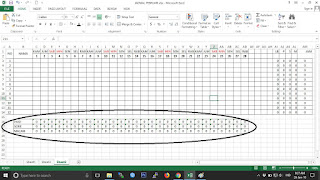
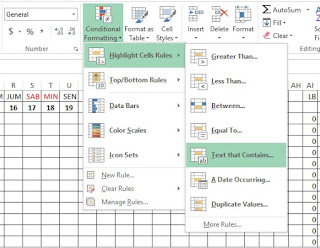

Posting Komentar untuk "9 rumus simpel membuat jadwal kerja shift"